Correction: Xfinity Flex HBO Max ne fonctionne pas
Miscellanea / / December 24, 2021
Xfinity Flex, si vous ne voulez pas payer une facture de câble élevée, vous devez vous procurer le Flex. Il est livré avec la télécommande vocale qui s'habitue toujours à la demande. Mais comme vous pouvez le voir, c'est l'écran d'accueil, pas mal, mais je suppose que vous devez vous abonner à des choses de type Netflix ou HBO max. Le Xfinity Flex est la version Xfinity d'un appareil de streaming.
Malheureusement, de nombreux utilisateurs ont signalé que le Xfinity Flex HBO Max ne fonctionnait pas au cours des deux dernières semaines. Cependant, ce n'est pas la première fois que Xfinity Flex fait l'objet de critiques, comme auparavant, ils sont également critiqués en raison de divers problèmes, comme le plantage, le gel, l'écran noir, etc.
Pendant ce temps, après avoir réfléchi à cette erreur, notre équipe a découvert quelques astuces à l'aide desquelles vous pouvez facilement résoudre ce problème. Donc, au cas où vous seriez également frustré par le problème de fonctionnement du Xfinity Flex HBO Max, assurez-vous de suivre ce guide jusqu'à la fin. Par conséquent, commençons maintenant avec cela et vérifions si ces astuces fonctionnent dans votre cas.

Contenu des pages
-
Comment réparer Xfinity Flex HBO Max ne fonctionne pas
- Méthode 1: redémarrez votre appareil
- Méthode 2: modifier les paramètres DNS de votre téléviseur
- Méthode 3: Vérifiez votre connexion Internet
- Méthode 4: Redémarrez votre routeur
- Méthode 5: mettez à jour votre application HBO Max
- Méthode 6: Effacer les données du cache
- Méthode 7: réinstallez l'application sur votre Xfinity FlexBox
- Du bureau de l'auteur
Comment réparer Xfinity Flex HBO Max ne fonctionne pas
Donc, si vous êtes ici pour trouver des correctifs qui vous aideront efficacement à résoudre le problème si le Xfinity Flex HBO Max ne fonctionne pas. Ensuite, voici quelques correctifs qui vous aideront sûrement à résoudre ce problème particulier. Alors, commençons par ça.
Méthode 1: redémarrez votre appareil
Comme toujours, nous vous recommandons de redémarrer d'abord votre appareil car il est possible qu'en raison d'un fichier de cache temporaire ou de bogues se produisant dans votre appareil, ce qui l'empêche de fonctionner correctement. Ainsi, en redémarrant votre appareil, le système effacera tous ces types de fichiers en les supprimant et en donnant à la machine une nouvelle renaissance pour bien fonctionner.
En outre, nous vous suggérons de ne pas simplement redémarrer votre appareil; à la place, vous pouvez le redémarrer. Mais, gardez à l'esprit qu'après avoir débranché les fils, ne le branchez pas immédiatement. Oui, vous devez attendre au moins 30 à 40 secondes. Après cela, vérifiez si le problème est résolu ou non.
Méthode 2: modifier les paramètres DNS de votre téléviseur
Si en redémarrant simplement votre appareil, le problème ne sera pas résolu, il est alors possible que les serveurs HBO vous bloquent en raison de votre adresse IP, et dans ce cas, vous devez modifier vos paramètres DNS et utiliser l'adresse IP de Google plutôt.
Cependant, de nombreux utilisateurs ont déjà trouvé ce correctif très utile lorsque la même erreur se produit avec Netflix sur le périphérique Xfinity Flex Streaming. Par conséquent, vous pouvez également l'essayer. Eh bien, ne vous inquiétez pas si vous ne savez pas comment procéder, suivez simplement les étapes ci-dessous :
- Tout d'abord, appuyez sur la Menu bouton à l'aide de la télécommande.
- Ensuite, sélectionnez le Réseau option et accédez au L'état du réseau.
- Maintenant, appuyez sur le Paramètres IP et survolez le Paramètres DNS option.
-
Après cela, sélectionnez l'option Entrer manuellement et saisissez votre adresse DNS :

- DNS principal: 8.8.8.8
- DNS secondaire: 8.8.4.4
C'est ça. Maintenant, vous remarquerez que HBO Max a recommencé à fonctionner sur votre appareil de streaming Xfinity Flex comme par magie. Mais si vous rencontrez toujours le même problème, ne paniquez pas! Nous avons plus de correctifs pour vous plus loin dans ce guide. Alors, lisons-les.
Annonces
Méthode 3: Vérifiez votre connexion Internet
Avez-vous vérifié si votre connexion Internet fonctionne correctement ou non? Sinon, nous vous recommandons de vérifier la vitesse de votre connexion. Cependant, si vous constatez que votre routeur ou WiFi ne vous fournira pas une bonne vitesse, vous devez contacter le fournisseur de services Internet et lui demander de résoudre le problème dès que possible! Vous pouvez utiliser le Testeur de vitesse Ookla site Web pour vérifier votre vitesse de connexion. Alors, suivez le lien donné pour y accéder en utilisant votre navigateur.

Méthode 4: Redémarrez votre routeur
Si vous avez vérifié et constaté que votre connexion Internet est en panne ou semble être connectée, mais que les applications ne fonctionnent pas correctement, le problème peut provenir de votre matériel réseau.
Annonces
Ainsi, il est prouvé qu'en redémarrant le routeur ou le modem, ce problème est résolu comme par magie. Par conséquent, vous devriez également essayer ceci. Voici donc les directives que vous devez suivre lors du redémarrage d'un routeur ou d'un modem :
- Débranchez le routeur et le modem simultanément.
- Attendez au moins 30 secondes.
- Ensuite, rebranchez d'abord le modem.
- Attendez encore 60 secondes.
- Ensuite, rebranchez le routeur.
- Maintenant, vous devez attendre quelques minutes avant de vérifier la vitesse de connexion en suivant la méthode ci-dessus.

Si votre connexion Internet recommence à fonctionner, vous verrez que le HBO max a recommencé à fonctionner correctement. Mais, au cas où Internet commencerait à fonctionner; Pourtant, le HBO Max ne fonctionne pas correctement, alors ce n'est pas un problème de réseau. Ne t'inquiète pas! Nous avons encore quelques correctifs qui peuvent vous aider.
Méthode 5: mettez à jour votre application HBO Max
Il est possible qu'une nouvelle mise à jour de correctif soit disponible pour votre application HBO Max. Ainsi, vous pouvez simplement le vérifier sur votre appareil. Cependant, si vous trouvez quelque chose que vous devez mettre à jour, téléchargez-le et installez-le immédiatement.
La plupart du temps, nous ignorons les mises à jour logicielles car nous pensons que cela n'aura rien à voir avec les performances, mais ce n'est pas la vérité. Si le développeur apporte des mises à jour, cela signifie préalablement; l'application contient des bugs ou des problèmes qui peuvent affecter ses performances.
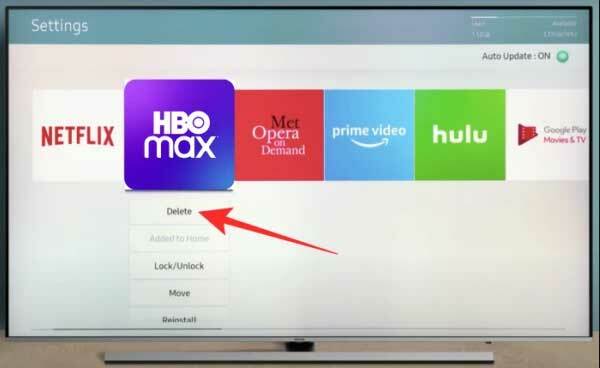
Méthode 6: Effacer les données du cache
Pourtant, ne trouvez pas de chance? Ne t'inquiète pas! Vous pouvez essayer d'effacer les données du cache et les autres fichiers temporaires à l'origine de ce type de problème. Cependant, cette méthode a le potentiel de résoudre si le HBO Max ne fonctionne pas sur votre appareil Xfinity Flex Streaming.
Méthode 7: réinstallez l'application sur votre Xfinity FlexBox
Si les six correctifs mentionnés précédemment ne fonctionnent pas pour vous, c'est la dernière option qui peut vous aider. Mais, pour cela, vous devez d'abord désinstaller complètement l'application de votre appareil, puis la réinstaller.
Cependant, avant de le réinstaller, assurez-vous de redémarrer votre appareil une fois, puis de commencer l'installation. Cela garantira qu'il ne reste aucune relique pour l'application.
Du bureau de l'auteur
Donc, c'est tout de notre côté sur la façon de résoudre si le Xfinity Flex HBO Max ne fonctionne pas. Nous espérons que cet article vous a aidé à résoudre le problème. Mais, si vous rencontrez toujours le même problème, nous vous suggérons de contacter l'équipe d'assistance et de leur en parler. Ils vous aideront sûrement à vous débarrasser de cette situation. De plus, si vous aimez ce guide et que vous souhaitez apprécier notre travail, utilisez notre section de commentaires.



